Zusammenfassung:
Vielleicht haben Sie nach langer Zeit den Passcode für die Bildschirmzeit vergessen, den Sie auf Ihrem Gerät oder dem Ihres Kindes eingestellt haben, und konnten ihn nicht mehr ausschalten oder die Einstellungen ändern. Dieser Artikel zeigt Ihnen, wie Sie die Bildschirmzeit auf iPhone und iPad ohne Passcode deaktivieren können.
Möglicherweise haben Sie auf Ihrem iPhone/iPad oder dem Ihres Kindes die Funktion "Screen Time" aktiviert und einen Passcode dafür festgelegt. Es kommt jedoch häufig vor, dass Sie den Passcode für Screen Time vergessen haben und nicht in der Lage sind, Screen Time zu deaktivieren oder die Einstellungen zu ändern. In diesem Artikel erfahren Sie, wie Sie Screen Time ohne Passcode ausschalten können.
Bevor wir loslegen, sollten wir eine Einführung in Screen Time und seine Funktionsweise geben.
Teil 1. Was ist Bildschirmzeit auf dem iPhone/iPad?
Mit der Option "Bildschirmzeit auf dem iPhone/iPad" können Sie eine wöchentliche Übersicht über Ihre Bildschirmzeit erhalten und Zeitlimits für Apps festlegen, die Sie verwalten möchten. Genauer gesagt, hilft Ihnen Screen Time bei der Nutzung und Verwaltung Ihres iPhones in den folgenden 4 Aspekten.
- Sie erhalten einen wöchentlichen Bericht mit Informationen zu Ihrer Bildschirmzeit.
- Legen Sie eine geplante Zeit fest, zu der Sie den Bildschirm verlassen müssen, und setzen Sie tägliche Zeitlimits für App-Kategorien.
- Schränken Sie Optionen in den Bereichen Einstellungen, Einkäufe und Downloads sowie Datenschutz ein.
- Verwalten Sie die Bildschirmzeit auf Ihrem eigenen iPhone für Kinder oder verwenden Sie einen Passcode für die Bildschirmzeit auf dem iPhone Ihres Kindes, um die Nutzung einzuschränken.
Wenn Sie die Funktion "Bildschirmzeit" auf Ihrem Telefon aktivieren, können Sie feststellen, wie viel Zeit Sie mit iPhone/iPad/iPod Touch, Apps und Websites verbringen. Damit können Sie die Art und Weise, wie Sie das iPhone, Apps, Websites und mehr nutzen, anpassen. Wenn Sie die Option "Bildschirmzeit" für das iPhone Ihres Kindes aktivieren, können Sie die Nutzung von Apps, Websites und mehr auf dem iPhone einschränken. So können Sie z. B. festlegen, wie lange Ihr Kind bestimmte Kategorien von Apps nutzen darf.
Teil 2. Deaktivieren von Screen Time ohne Passcode
Je nachdem, ob Sie das Apple-ID-Passwort kennen oder nicht, gibt es drei verschiedene Möglichkeiten, Screen Time ohne Passcode zu deaktivieren. Wir zeigen Ihnen in den folgenden Abschnitten die einzelnen Schritte.
Methode 1. Screen Time ohne Passcode und Apple ID ausschalten
Wenn Sie ein gebrauchtes iPhone/iPad mit aktivierter Bildschirmzeit erhalten oder wenn Sie ein Kind sind, das die von den Eltern eingestellte Bildschirmzeit loswerden möchte, können Sie Anwendungen von Drittanbietern verwenden, um die Bildschirmzeit ohne Passcode und Apple ID zu deaktivieren.
EaseUS MobiUnlock ist das richtige und praktische Tool für Sie. EaseUS MobiUnlock kann Ihnen helfen, den Screen Time Passcode auf Ihrem iPhone/iPad zu entfernen. Dann können Sie ihn einfach deaktivieren. In wenigen Schritten können Sie Screen Time auf Ihrem iPhone und iPad deaktivieren, ohne das Passwort zu kennen.
Hauptmerkmale von EaseUS MobiUnlock:
- Apple ID von iPhone/iPad ohne Passwort entfernen
- iPhone/iPad-Bildschirm entsperren
- Screen Time ohne Passcode deaktivieren
- Deaktivieren Sie die Verschlüsselung von iTunes-Backups
- Auf dem iPhone/iPad gespeicherte Passwörter anzeigen und exportieren
Schritt 1. Starten Sie EaseUS MobiUnlock auf Ihrem PC. Schließen Sie Ihr iPhone mit einem USB-Kabel an den PC an. Wählen Sie "Bildschirm Time-Passcode entsperren", um fortzufahren.

Schritt 2. EaseUS MobiUnlock wird Ihr iPhone rekognoszieren und sein Modell anzeigen. Dann klicken Sie bitte auf "Jetzt Entsperren", um zum nächsten Schritt zu gelangen.

Schritt 3. Folgen Sie dann den Anweisungen auf dem Bildschirm, um "Mein iPhone suchen" zu deaktivieren. Wenn "Mein iPhone suchen" auf Ihrem iPhone bereits deaktiviert ist, überspringen Sie diesen Schritt.

Schritt 4. Dann beginnt EaseUS MobiUnlock, das Bildschirm Time-Passcode zu entfernen und es auszuschalten. Nachdem der Prozess abgeschlossen ist, gehen Sie zu Ihrem iPhone und folgen Sie den Anweisungen auf dem Bildschirm, um es einzurichten.

Methode 2. Bildschirm ausschalten mit "Alle Inhalte und Einstellungen löschen"
Die Option "Alle Inhalte und Einstellungen löschen" ermöglicht es Ihnen, die von Ihren Eltern eingestellte Bildschirmzeit zu deaktivieren. Diese Option ist nur anwendbar, wenn Sie die Apple ID und das Kennwort auf Ihrem iPhone kennen, aber nicht das Kennwort der Apple ID, mit der Sie den Passcode für Screen Time festgelegt haben. Die Schritte sind unten aufgeführt.
Hinweis: Dieser Vorgang löscht alle Inhalte wie Fotos/Videos von Ihrem iPhone. Um unerwartete Datenverluste zu vermeiden, können Sie in dieser Anleitung nachlesen, wie Sie das iPhone ohne iTunes sichern.
Schritt 1. Entsperren Sie Ihr iPhone und gehen Sie zu "Einstellungen" > "Allgemein" > "Zurücksetzen".
Schritt 2. Wählen Sie die Option "Alle Inhalte und Einstellungen löschen" und tippen Sie auf "Jetzt löschen".
Schritt 3. Tippen Sie zur Bestätigung erneut auf "iPhone löschen". Geben Sie bei Bedarf Ihre Apple ID und Ihr Passwort ein und tippen Sie auf "Löschen", um fortzufahren.
Nachdem der Vorgang abgeschlossen ist, wird die Bildschirmzeit deaktiviert und Ihr iPhone wird wie ein neues zurückgesetzt. Folgen Sie dann den Anweisungen, um Ihr iPhone einzurichten.
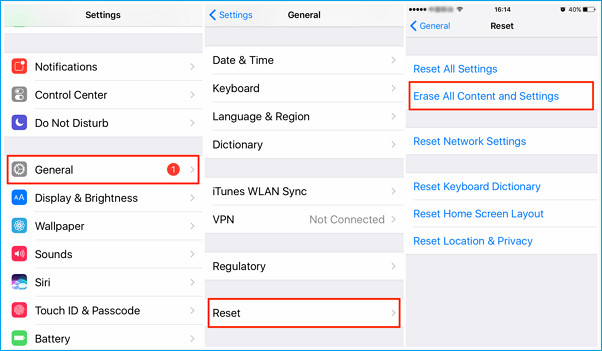
Methode 3. Deaktivieren der Bildschirmzeit durch Zurücksetzen des Passcodes für die Bildschirmzeit
Wenn Sie den Screen Time-Passcode für Ihr iPhone/iPad oder das Ihres Kindes festlegen, müssen Sie eine Apple ID und ein Passwort eingeben, um den Passcode zurückzusetzen, falls Sie ihn vergessen. Wenn Sie diesen Prozess nicht übersprungen haben, können Sie den Screen Time Passcode mit dieser Apple ID und dem Passwort zurücksetzen oder entfernen.
Sehen wir uns nun an, wie man den Screen Time Passcode durch Zurücksetzen des Passcodes entfernt.
Schritt 1. Starten Sie die Einstellungen-App und suchen Sie "Screen Time".
Schritt 2. Scrollen Sie auf der Seite und es erscheint die Option "Screen Time Passcode ändern". Tippen Sie darauf und wählen Sie "Screen Time Passcode ausschalten".
Schritt 3. Sie werden in einem Popup aufgefordert, Ihren Screen Time-Passcode einzugeben. Tippen Sie auf "Passcode vergessen?". Geben Sie Ihre Apple ID und Ihr Passwort ein, um den Screen Time-Passcode zu entfernen.
Schritt 4. Gehen Sie zum unteren Ende der Benutzeroberfläche und tippen Sie auf "Screen Time ausschalten", um die Funktion zu deaktivieren.

Die letzten Worte
Dies sind die drei Möglichkeiten, Screen Time auf Ihrem iPhone zu deaktivieren, wenn Sie den Passcode vergessen haben. Wenn Sie sich an Ihren Apple ID-Passcode erinnern, können Sie den Screen Time-Passcode mit Apple ID zurücksetzen/entfernen und dann Screen Time deaktivieren. Wenn Sie manchmal die Apple ID und das Passwort nicht kennen, können Sie ein Tool zum Entfernen von Screen Time verwenden, um den Screen Time-Passcode ohne Datenverlust zu entfernen.
Weitere Artikel & Tipps:
-
So können Sie iPhone 12 Pro Max ohne Passcode entsperren | 5 Methoden
![author-Maria]() Maria / 2024-01-29
Maria / 2024-01-29 -
So setzen Sie das iPhone ohne Passwort auf 3 Arten zurück
![author-Maria]() Maria / 2023-10-19
Maria / 2023-10-19
-
So deaktivieren Sie die Kindersicherung auf dem iPhone oder Android ohne Passwort
![author-Maria]() Maria / 2023-12-15
Maria / 2023-12-15 -
Wie man das iPhone 11 ohne Passwort auf 4 bewährte Arten entsperrt
![author-Maria]() Maria / 2024-02-22
Maria / 2024-02-22

EaseUS MobiUnlock
- iPhone-Sperrcode entsperren
- 4/6-stelligen Code entfernen
- Deaktiviertes iPhone entsperren
iPhone entsperren